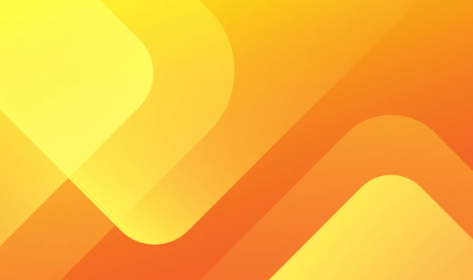Farbverläufe einfach erstellen | So gelingt es jedem in Adobe Illustrator
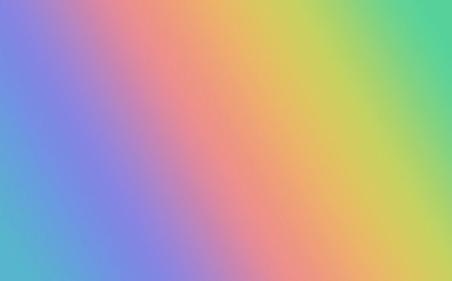
Farbverläufe verleihen Ihren Illustrator-Projekten Tiefe und Dynamik. Sie können verwendet werden, um Hintergründe zu gestalten, Objekte hervorzuheben oder einfach nur eine dekorative Note hinzuzufügen. Die gute Nachricht ist, dass das Erstellen von Farbverläufen in Illustrator selbst für Einsteiger ganz einfach ist.
In diesem ausführlichen Artikel erfahren Sie alles, was Sie über das Erstellen von Farbverläufen in Illustrator wissen müssen. Wir werden die verschiedenen Werkzeuge und Techniken erläutern, die Ihnen zur Verfügung stehen, und Ihnen Schritt-für-Schritt-Anleitungen geben, damit Sie im Handumdrehen beeindruckende Farbverläufe erstellen können.
Das Werkzeugverlauf (Verlaufswerkzeug)
Das Verlaufswerkzeug (Verlaufswerkzeug) ist das wichtigste Werkzeug zum Erstellen von Farbverläufen in Illustrator. Es befindet sich im Werkzeugbedienfeld und sieht aus wie ein Rechteck mit einem linearen Verlauf von Schwarz nach Weiß.
Um einen Farbverlauf zu erstellen, führen Sie einfach die folgenden Schritte aus:
- Werkzeugverlauf auswählen: Wählen Sie das Verlaufswerkzeug aus dem Werkzeugbedienfeld aus.
- Ziehen Sie den Verlauf: Klicken Sie auf ein beliebiges Zeichenobjekt (z. B. eine Linie, ein Rechteck oder ein Kreis) und ziehen Sie die Maus, um den Verlauf zu erstellen. Die Richtung, in die Sie ziehen, bestimmt die Richtung des Verlaufs.
- Verlaufsoptionen festlegen: Das Bedienfeld „Verlauf“ wird oben geöffnet. Hier können Sie die Farben Ihres Verlaufs festlegen, indem Sie auf die Farbverlaufsfelder klicken und neue Farben auswählen. Sie können auch die Art des Verlaufs (z. B. linear, radial, Diamant usw.) und die Verteilung der Farben (z. B. gleichmäßig, Schritte, Spiegelung) anpassen.
Tipp: Verlaufsoptionen in der Werkzeugleiste
Zusätzlich zum Bedienfeld „Verlauf“ können Sie einige grundlegende Verlaufsoptionen auch direkt in der Werkzeugleiste oben anpassen. Dazu gehören:
- Verlaufsrichtung: Klicken Sie auf das kleine Dreieck neben dem Verlaufsfeld, um die Richtung des Verlaufs zu ändern.
- Verlaufstyp: Klicken Sie auf das Menü neben dem Verlaufsfeld, um den Typ des Verlaufs (z. B. linear, radial) auszuwählen.
- Hinzufügen von Zwischenfarben: Klicken Sie direkt unter dem Verlaufsfeld auf das Pluszeichen (+), um weitere Farbstopps hinzuzufügen und Ihren Verlauf noch detaillierter zu gestalten.
Arten von Farbverläufen
In Illustrator stehen Ihnen verschiedene Arten von Farbverläufen zur Verfügung, mit denen Sie unterschiedliche visuelle Effekte erzielen können:
- Linearer Verlauf: Dies ist der standardmäßige Verlaufstyp, der von einem Punkt zum anderen verläuft.
- Radialer Verlauf: Der Verlauf strahlt konzentrisch von einem Mittelpunkt nach außen.
- Rechteckiger Verlauf: Ähnlich dem linearen Verlauf, jedoch verläuft die Farbänderung entlang einer rechteckigen Achse.
- Diamantverlauf: Der Verlauf verläuft entlang der Diagonalen eines imaginären Diamanten.
- Freistellungsverlauf: Erstellt einen Verlauf basierend auf der Transparenzmaske eines Objekts.
Farbharmonie und Verlaufsregler
Bei der Erstellung von Farbverläufen ist es wichtig, auf die Farbharmonie zu achten. Illustrator bietet verschiedene Werkzeuge, die Ihnen dabei helfen:
- Farbfelderbedienfeld: Verwenden Sie das Farbfelderbedienfeld, um Farben auszuwählen, die sich gegenseitig ergänzen. Sie können harmonische Farbpaletten verwenden oder einfach Farben nebeneinander platzieren, um zu sehen, wie sie wirken.
- Verlaufsregler: Mit den Reglern im Bedienfeld „Verlauf“ können Sie die Position der einzelnen Farben im Verlauf anpassen. Dadurch können Sie die Farbbalance feinabstimmen und sicherstellen, dass der Verlauf reibungslos und angenehm für das Auge ist.
Verläufe ineinander mischen
Eine interessante Möglichkeit ist das Mischen von Farbverläufen. Illustrator ermöglicht es Ihnen, zwei oder mehr Farbverläufe zu überlagern, um einzigartige und komplexe Effekte zu erzielen. Probieren Sie einfach verschiedene Kombinationen von Farbverläufen aus, um zu sehen, welche Ergebnisse Sie erzielen können.
Verläufe anwenden – Objekte füllen und streichen
Nachdem Sie Ihren gewünschten Farbverlauf erstellt haben, können Sie ihn auf verschiedene Objekte in Ihrem Illustrator-Projekt anwenden:
- Füllung: Wählen Sie ein geschlossenes Objekt (z. B. eine Form) aus und klicken Sie dann in das Feld „Füllung“ im Eigenschaftenbedienfeld. Wählen Sie im Farbverlaufsmenü die Option „Verlauf“ aus und wählen Sie Ihren erstellten Farbverlauf aus.
- Strich: Wählen Sie ein offenes Objekt (z. B. eine Linie) aus und klicken Sie dann in das Feld „Strich“ im Eigenschaftenbedienfeld. Wählen Sie im Farbverlaufsmenü die Option „Verlauf“ aus und wählen Sie Ihren erstellten Farbverlauf aus.
Ver Verlaufsnetz bearbeiten
Mit dem Werkzeugverlaufsnetz (Verlaufsnetz) können Sie die Übergänge zwischen den Farben in Ihrem Verlauf noch feiner steuern. Das Verlaufsnetz ähnelt einem Gitternetz, das über Ihr Objekt gelegt wird. Durch Hinzufügen von Verlaufspunkten ( kleinen farbigen Diamanten) und Ändern ihrer Position und Farbe können Sie den Verlaufverlauf präzise anpassen.
Schritt-für-Schritt-Anleitung: Erstellen eines einfachen linearen Verlaufs
Folgen Sie diesen einfachen Schritten, um einen linearen Farbverlauf in Illustrator zu erstellen:
- Werkzeugverlauf auswählen: Wählen Sie das Verlaufswerkzeug aus dem Werkzeugbedienfeld aus.
- Ziehen Sie den Verlauf: Klicken Sie auf ein Rechteck und ziehen Sie die Maus diagonal nach unten, um einen linearen Verlauf von oben nach unten zu erstellen.
- Verlaufsoptionen öffnen: Das Bedienfeld „Verlauf“ wird oben geöffnet.
- Farben festlegen: Klicken Sie auf das linke Farbverlaufsfeld und wählen Sie eine helle Farbe (z. B. Hellblau) aus. Klicken Sie dann auf das rechte Farbverlaufsfeld und wählen Sie eine dunklere Farbe (z. B. Dunkelblau) aus.
- Anpassen (optional): Sie können die Verlaufsrichtung ändern, indem Sie auf das kleine Dreieck neben dem Verlaufsfeld klicken und die gewünschte Richtung auswählen.
Herzlichen Glückwunsch! Sie haben soeben Ihren ersten linearen Farbverlauf in Illustrator erstellt. Experimentieren Sie nun mit verschiedenen Farben, Verlaufstypen und Farbharmonie-Techniken, um Ihre Illustrator-Projekte mit beeindruckenden Farbverläufen zum Leben zu erwecken!